

By バーノン・ロデリック, Last updated: March 15, 2017
私の電話は Samsung Galaxy C7 Pro SM-C7010(6.0.1)。 私の息子はSamsung Phoneでゲームをしていましたが、私の写真を誤って削除しました。 これらの写真は私にとって重要です。 これらの写真を復元する方法はありますか?
当社は、デジタルカメラ、DSLRカメラ、またはスマートフォンを使用して、人生で多くの瞬間を大切にし、写真を撮ります。 お客様がAndroidの電話ユーザーの場合は、デバイス上のギャラリーアプリを使用して写真を撮ったり、保存したり、管理したりするのが簡単であるかもしれません。 しかし、もしお客様が突然お客様の携帯電話のすべての写真が欠落していたことに気づいたら?
特に最新のバックアップをまだ実行していない場合や、まだFacebookにアップロードしていない場合は、すべての写真を失うことに非常に苦労する可能性があります。 他のガジェットと同様に、Android端末は、データがデバイスでどのように管理され、どのように管理されているかに影響するハードウェアやソフトウェアの問題にも脆弱であり、写真はこれらから免除されません。
1:すべての写真がお客様のAndroidフォンで削除されたら何をすべきかビデオガイド:Samsung Phoneで削除した写真を取得する2:Googleフォトから削除した写真を取得するPart 3:FoneDog Toolkitを使用して、お客様のAndroidデバイス上の削除された写真を回復する
お客様のAndroid搭載端末から突然お客様の写真を失うと、技術的な問題が発生したばかりです。 最初に目にするのはMicroSDカードの関与です。 MicroSDカードを使用すると、メモリの拡張が可能になり、ファイルやデータの保存容量が増えます。 写真をMicroSDに保存すると、このメモリカードにデータの読み取りと統合に関する問題が発生する可能性があります。
お客様の携帯電話に最新の写真がありますが、古いものが見つからなかった場合は、上書きされている可能性があります。 これは重大なソフトウェアの欠陥ですが、発生することはまれです。
しかし、ほとんどの場合、誤って写真を削除することが主な問題の原因です。 誤って写真を削除したか、他の人がお客様の携帯電話で遊んでいて、自分が何をしているのかを意識せずに写真を削除したことがあります。 子供がお客様の携帯電話を常に使用することを許可した場合、彼はお客様のギャラリーにアクセスして誤って削除した可能性があります。
当社はお客様がこのジレンマで覆われてしまったので、なぜお客様の写真が突然失われたのかについて、考えられる原因を議論するのを止めません。 次の部分をブラウズして、削除された写真を戻す方法を知ってください。
お客様はAndroidユーザーであるため、アプリケーションのダウンロード、ゲームのプレイ、Eメールの送信などの目的で、携帯電話で使用するGoogleアカウントを作成するのが最も一般的です。
Googleアカウントを使用して定期的にバックアップを実行すると、修復に時間を割くことなく保存できるため、問題はより迅速に解決されます。 しかし、お客様がAndroidフォンにインストールされているデフォルトアプリケーションの1つ、Googleフォトアプリを利用しているなら、お客様は最高の立場にいます。
Googleフォトでバックアップを実行するには、お使いの携帯電話に "バックアップと同期これにより、削除されたすべてのファイルを最大60日間ゴミ箱に入れることができます。 バックアップがあり、ゴミ箱を片付けるまでにまだ十分な時間があると思われる場合は、Googleサポートの指示に従って次の手順を実行してください。
Android搭載端末でGoogleフォトアプリを見つけて起動します。
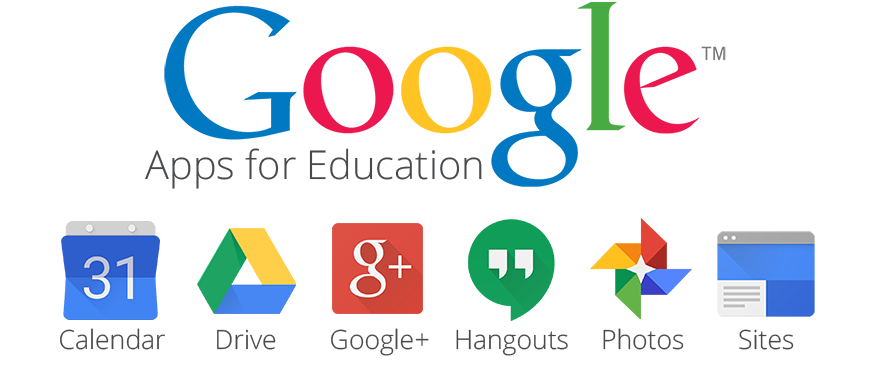
電話機を紛失してもGoogleフォトからのバックアップがある場合は、デスクトップコンピュータやノートパソコンを使用して、それらのファイルやその他の重要なファイルを取得することもできます。 Googleサポートの規定に従って以下の手順を実行してください:
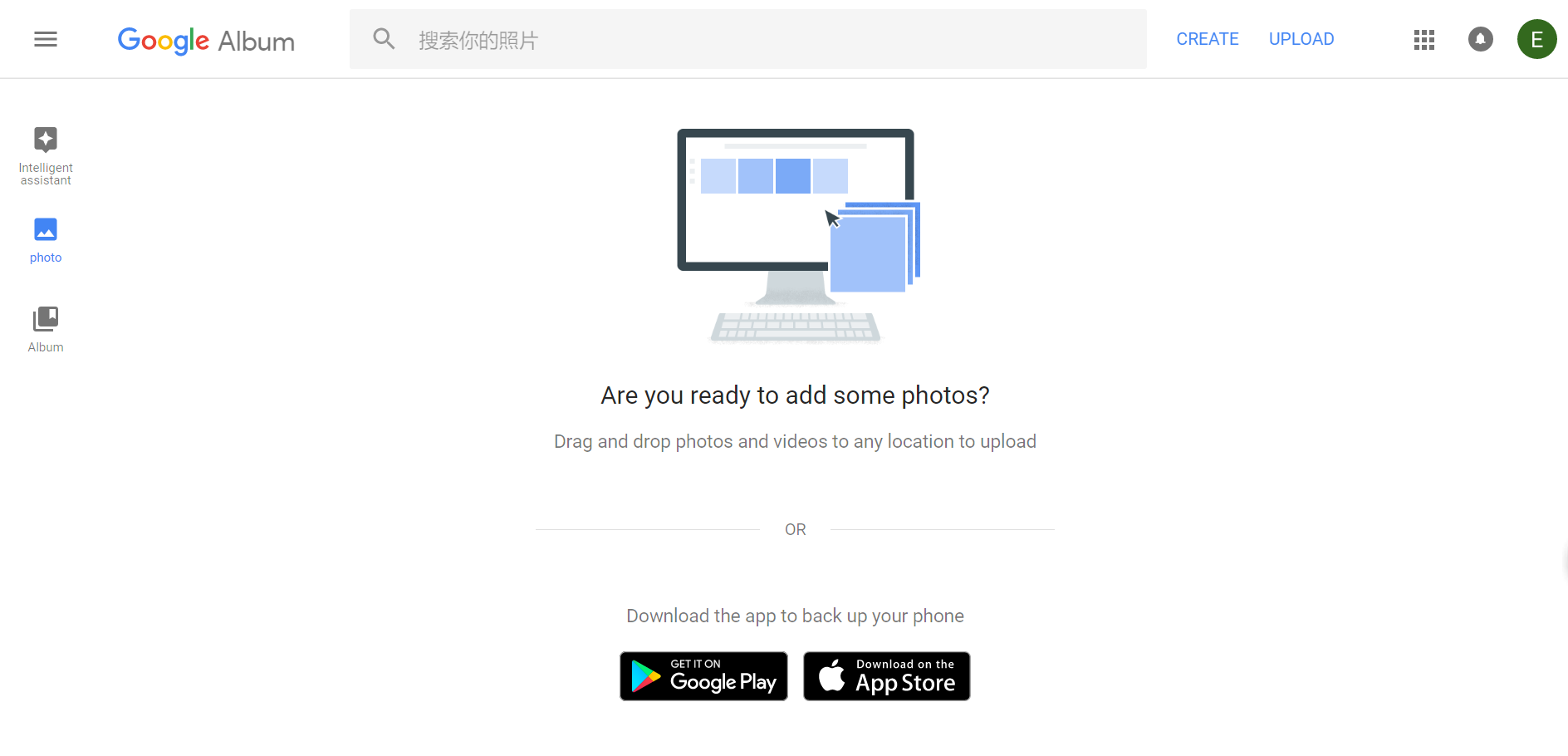
Googleフォトを使用して削除した写真をAndroid端末に取り込むことは、バックアップを行った場合は非常に簡単です。 しかし、そうすることを忘れた場合や、バックアップをまったく行わない場合はどうなりますか? 心配しないでください。 FoneDogツールキット - Android Data Recovery、写真やテキストメッセージなどのファイルを取得するのに役立つプロフェッショナルなデータ復元ツールです。Googleアカウントから復元するだけではできません。
FoneDog Android Data Recoveryを使用してAndroidデバイスで削除された写真を復元する方法を紹介する前に、このリンクをクリックして、この優れたツールがAndroidで削除されたテキストメッセージを復元する高度なテクノロジーとどのように機能するかを確認できます: https://www.fonedog.jp/android-data-recovery/5-steps-recover-deleted-text-messages-android.html.
私達の FoneDog Toolkit - Androidデータ復元 削除した写真をどのように戻すことができるかについての効果的な方法を提供します。 このツールには3つのリカバリオプションがありますが、削除した画像を取得しようとするたびに順番に実行することをお勧めします。 続行する前に、携帯電話のバッテリが十分にあることを確認してください(電力の20%以上)。
各リカバリモードの手順に従って、Samsungの電話機から削除した写真を取得する方法を確認します。 これは無料です ボタンをダウンロード お客様のために。
この最初のリカバリオプションでは、当社のデスクトップコンピュータまたはラップトップを使用して検索プロセスを実行する必要があります。 FoneDogツールキット - Android Data Recovery.
まず、ダウンロードしてインストールし、 FoneDogツールキット - Android Data Recovery アプリケーション。
プログラムを開くと、Androidデバイスをコンピュータにプラグインする必要があることを示すメッセージが表示されます。 プログラムがお客様の携帯電話のメモリを読み取ることができるようにこれを行います。
お客様のAndroid携帯電話でデバッグ機能を有効にしていない場合は、そうしてください。 これは、当社の製品がスキャン処理中に電話機メモリを読み取る必要があるため必要です。
有効になっていない場合、アプリケーションは携帯電話にUSBデバッグを許可するメッセージを表示します。
これを有効にすると、Androidの電話から回復できるファイルの種類からなるメインページが表示されます。
ステップ1

ステップ2
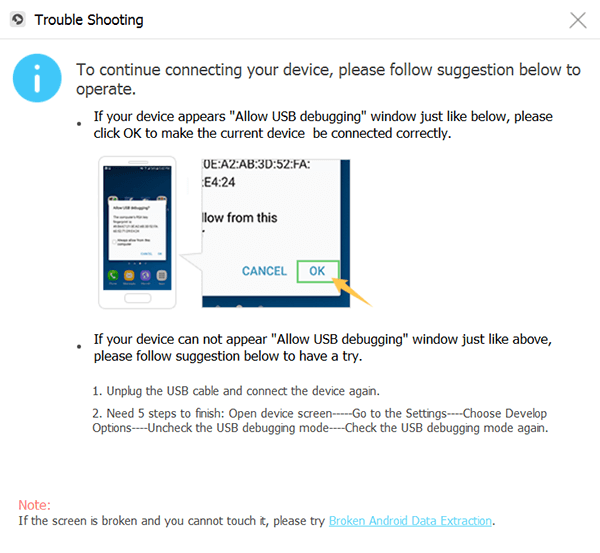
メインメニューウィンドウで、ギャラリーその横のチェックボックスをチェックして、次右下にあるボタンをクリックします。
スキャン前にAndroid携帯のバッテリーが20%以上であることを確認してください。 また、スキャン中に電話機をコンピュータに接続しないでください。
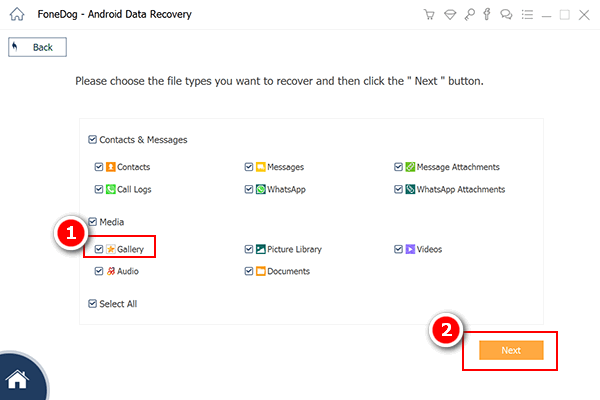
待ってから数分後に、 FoneDogツールキット - Android Data Recovery お客様のAndroid携帯に検出されたすべての削除された写真が表示されます コンタクト, ビデオ, その他のファイル。
検索したい写真を選択して、回復する" これは、デスクトップコンピュータまたはラップトップに保存されます。
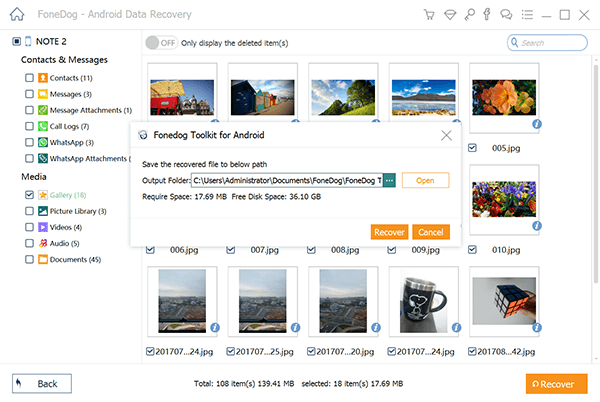
お客様のAndroidの携帯電話が破損し、それがオンにならないとき、お客様の写真や他のファイルを取得することは難しいでしょう。 しかし、当社の助けを借りて FoneDog - Androidツールキット.
リカバリタスクを実行すると、サムスン銀河でも削除された写真を復元する、壊れたデバイスであっても簡単に作業を進めることができます。 ただし、この機能は現在Samsungの携帯電話で動作し、既存の画像のみを取得できます。
我々のプログラムでは、壊れたAndroid搭載端末向けの特別な復元オプションを提供しています。 まず、アプリケーションを起動して、壊れたAndroidの抽出メニューが表示されます(電話機がコンピュータに接続されていることを確認してください)。
メインウィンドウには、取り出せるファイルの種類が表示されます。 写真を取得するには、ギャラリー"とクリックして"次"。
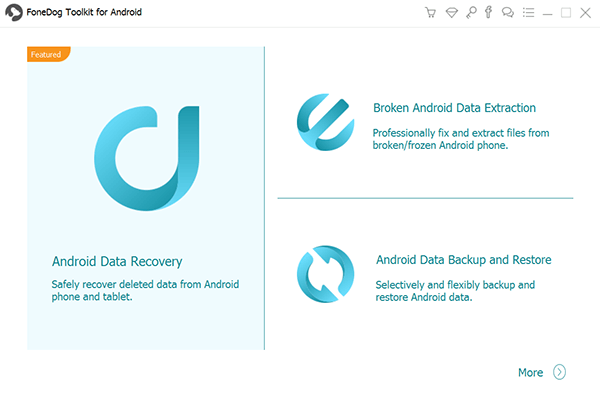
検索処理を続行するには、この機能を使用して、携帯電話がどのような問題を起こしたかを宣言する必要があります。タッチスクリーンディスプレイが機能しないか、画面が空白になっていますか? 状況に最も関連するものを選んでください。
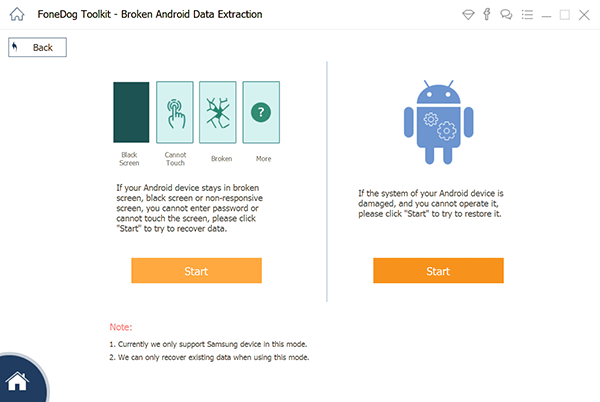
この機能は、お客様のAndroid携帯電話とそのモデル名を記載する必要があります。
これにより、アプリケーションは、デバイスに固有の写真を取得するための精度と有効性を高めるために必要な調整を行うことができます。 ヒット "次"ボタンを押して続行します。
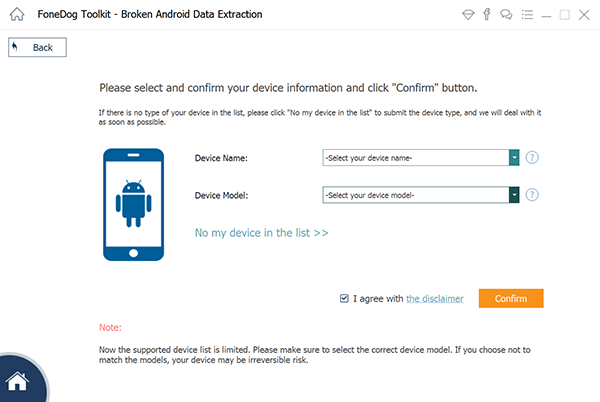
このプログラムでは、特定の手続きに従って "ダウンロードモード" まず電話を切ってください。
電源を切ったら、同時に音量ダウンボタン、ホームボタン、電源ボタンを同時に押したまま、ボリュームアップボタンをすばやく押してダウンロードモードに入る必要があります。

電話をダウンロードモードにしたら、それをコンピュータに接続して、プログラムがそれを検出できるようにします。
検出されると、破損したデバイスのスキャンが開始されます。 お客様の携帯電話から収集されたすべてのファイルは、次のウィンドウに表示されます。
スキャン処理の後、FoneDogは、壊れた電話からスキャンして取得したすべてのファイルを表示します。
お客様が回復したい写真を "ギャラリー"、[OK]をクリックします"回復する"ボタンをクリックします。 これにより、選択内容がローカルにコンピュータに保存されます。
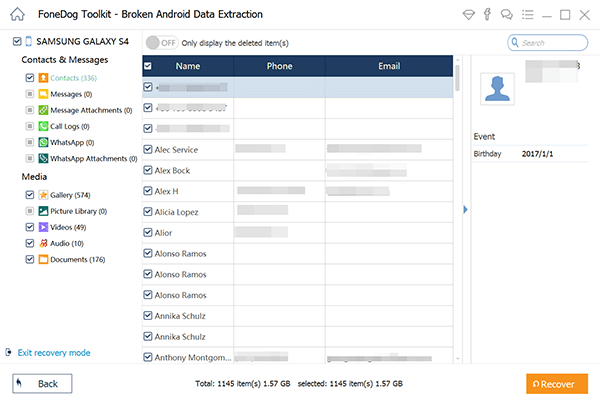
お客様のAndroidフォンからお客様の写真やファイルのバックアップを持っていると、それは簡単に削除されたものを取得するのが楽になります。 しかし、もしお客様が何も持っていなければ、 FoneDogツールキット - Android Data Recovery お客様の写真を元に戻すのを手伝ってくれます。
お客様の削除された写真を取得することができるだけでなく、大きな救済だけでなく、確かにそれらの写真でキャプチャされた瞬間を思い出すことで有益なものです。 お客様が写真やその他のファイルのバックアップを取っていることを確認してください。
コメント
コメント
人気記事
/
面白いDULL
/
SIMPLE難しい
ありがとうございました! ここにあなたの選択があります:
Excellent
評価: 4.6 / 5 (に基づく 59 評価数)